
Dans l'article précédent "Tutoriel : Comment utiliser PS pour créer une affiche à effet créatif tourbillon (partage de compétences) ", je vous ai présenté une petite astuce pour créer une affiche à effet créatif tourbillon. L'article suivant vous expliquera comment utiliser PS pour créer des effets de plumes réalistes. Voyons comment le faire ensemble.

L'image réaliste de l'effet de plume est la suivante

1 Créez un nouveau fichier d'une taille de 500*500 pixels et remplissez l'arrière-plan de noir.
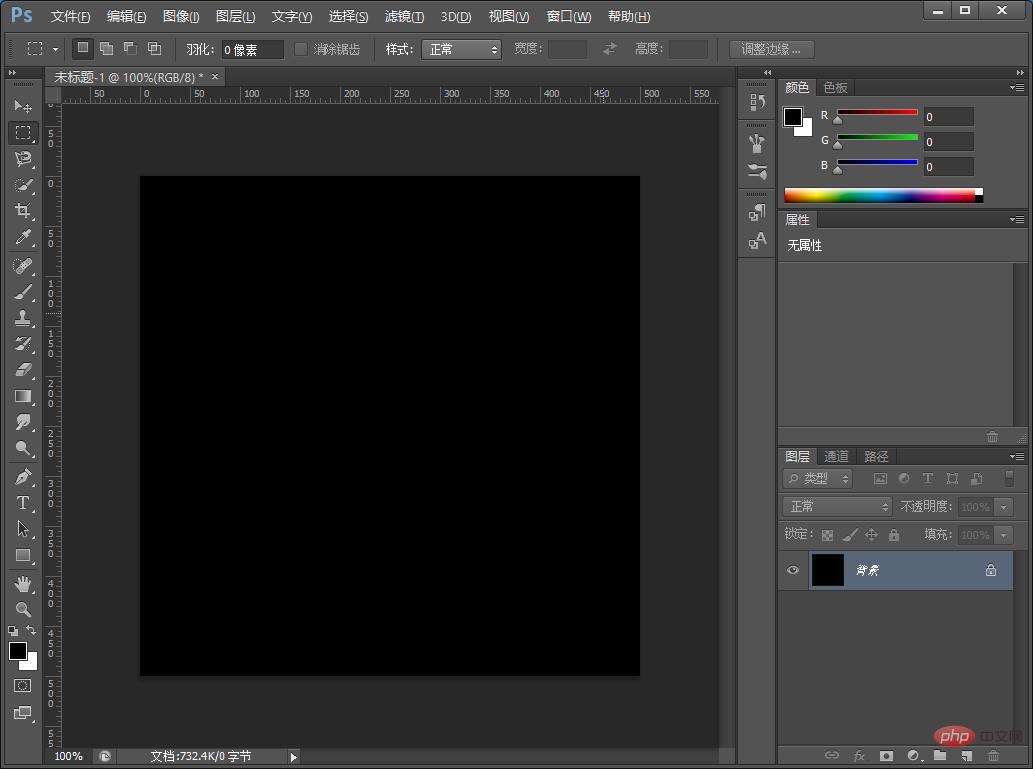
2. Créez un nouveau calque vierge et utilisez l'[Outil de sélection rectangulaire] pour le remplir de blanc.
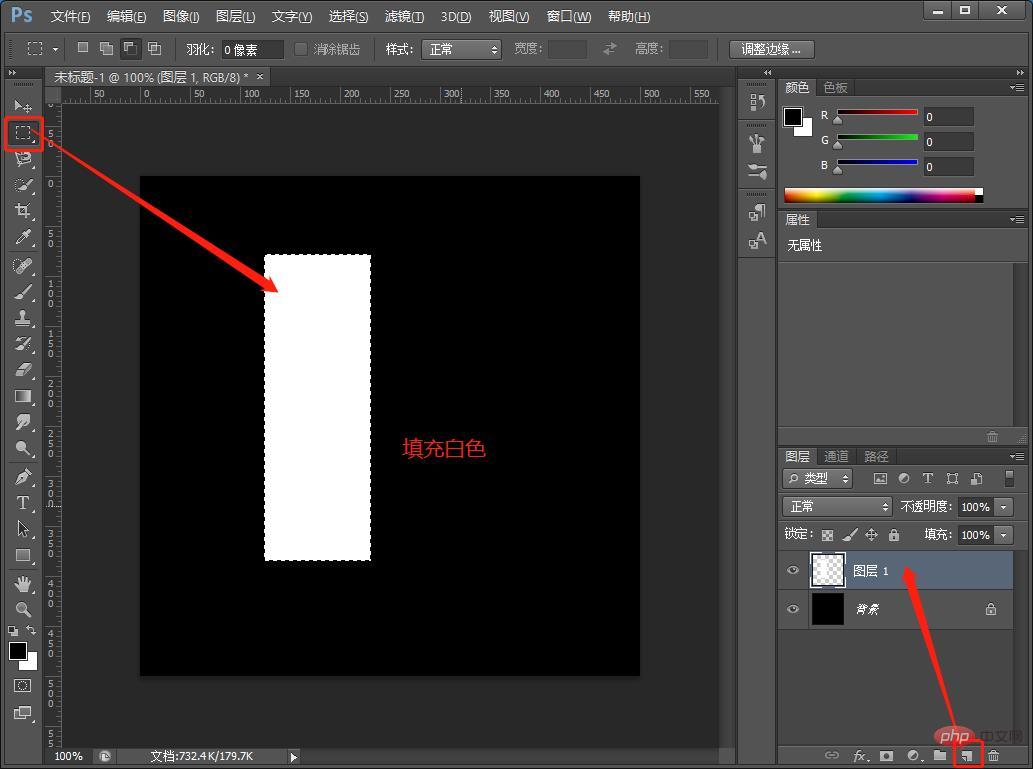
3. Cliquez sur [Filtre]-[Stylisation]-[Vent]
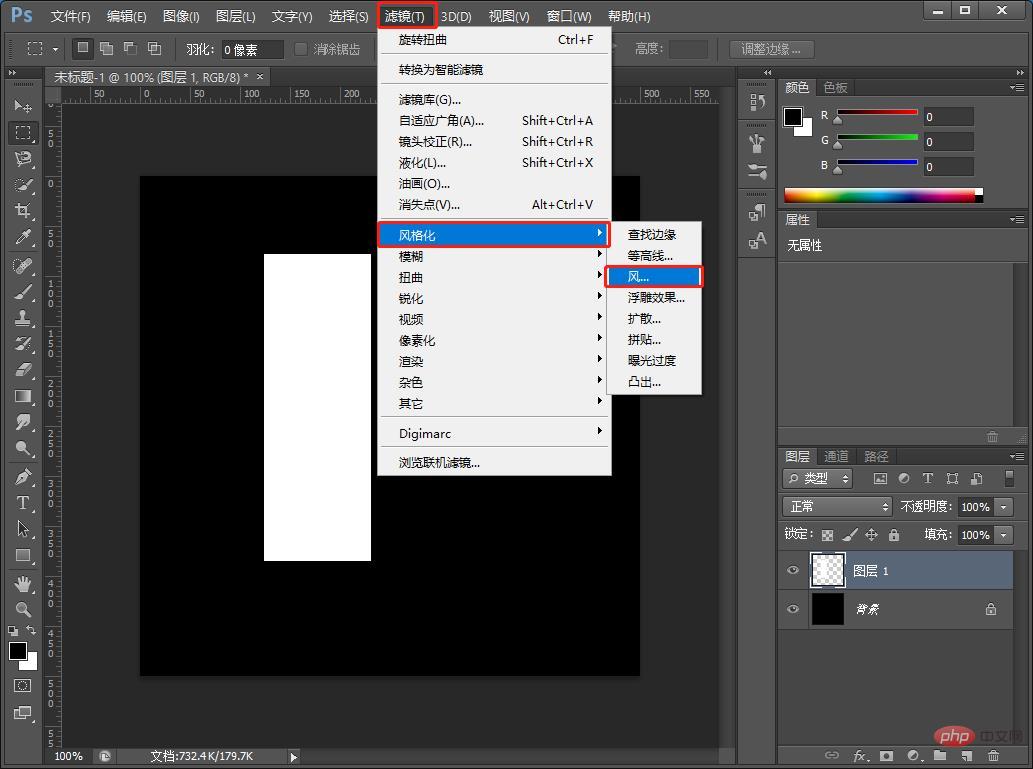
4. Le diagramme des paramètres dans la boîte de dialogue est le suivant.
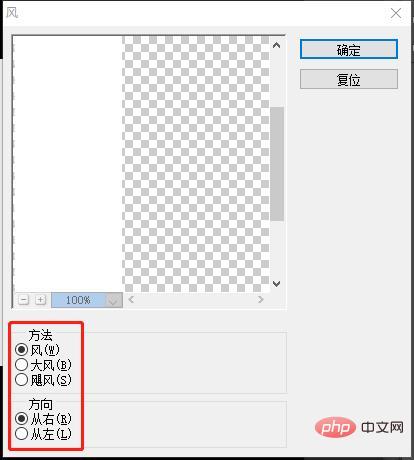
5. Ensuite, dans la boîte de dialogue [Filtre]-[Flou]-[Flou de mouvement], définissez l'angle sur 0 degré, puis cliquez sur OK.
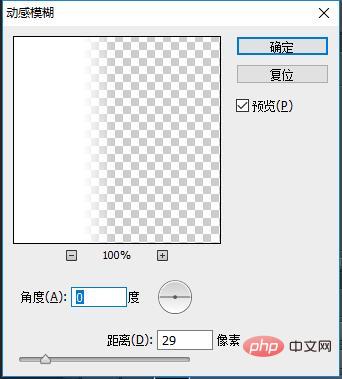
6. Ctrl+T Transformation libre, faites pivoter ce graphique de 90 degrés dans le sens des aiguilles d'une montre.
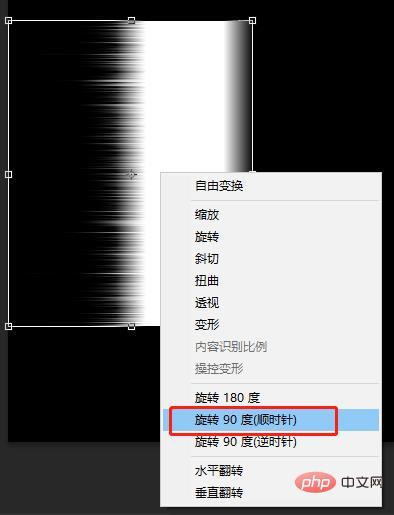
7. Utilisez l'outil de déplacement pour déplacer le graphique vers le bas et exécutez [Filtre]-[Déformation]-[Coordonnées polaires]
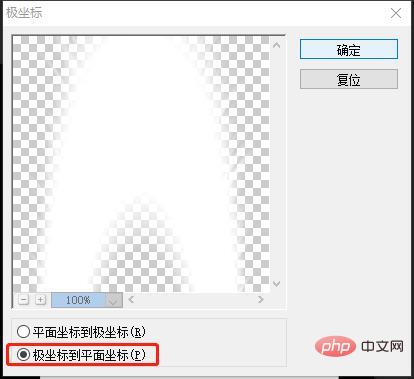
8. Le diagramme des paramètres dans la boîte de dialogue est le suivant.
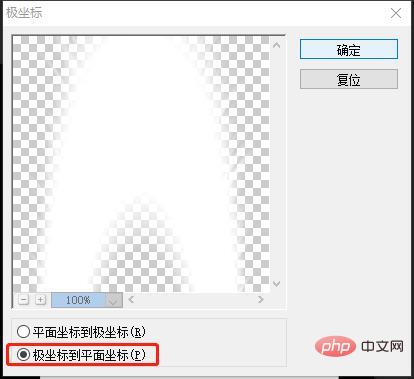
9, faites pivoter le graphique selon un angle approprié et utilisez le cadre rectangulaire de l'outil de sélection des minéraux pour sélectionner la pièce à utiliser.
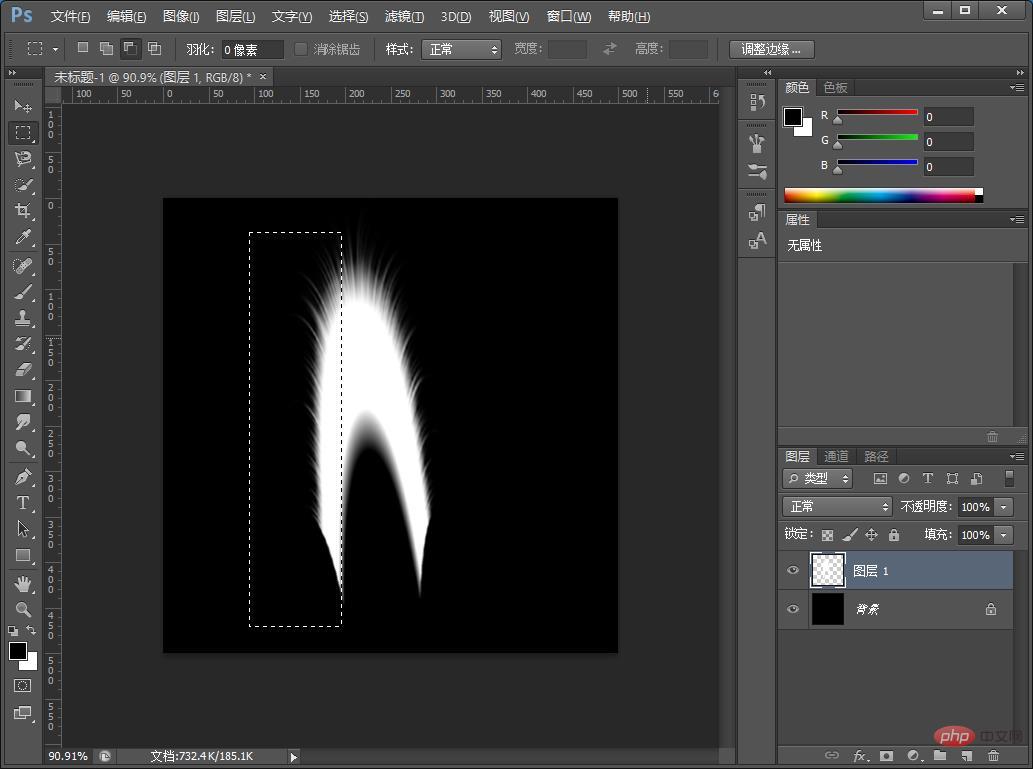
10. Appuyez et maintenez [Ctrl+shift+I] pour inverser la sélection, supprimez les parties inutiles, [supprimer] et [Ctrl+D] pour annuler la sélection.
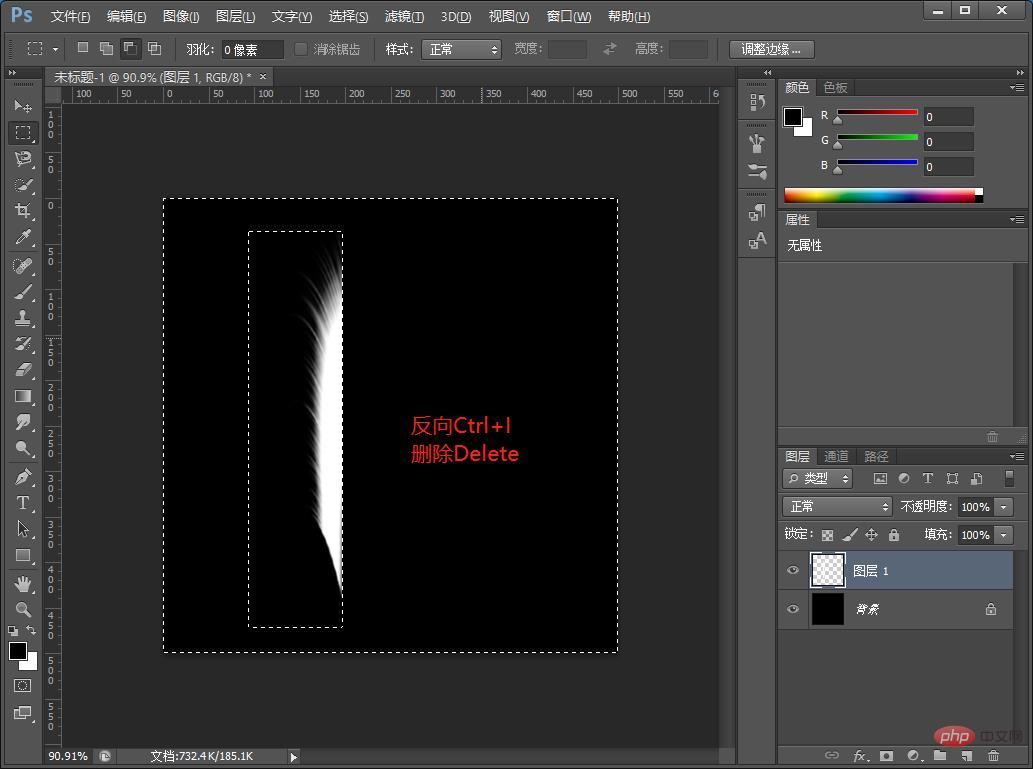
11. Dupliquez le calque [Ctrl+J], maintenez [Ctrl+T] enfoncé pour transformer librement et sélectionnez [Retourner horizontalement]
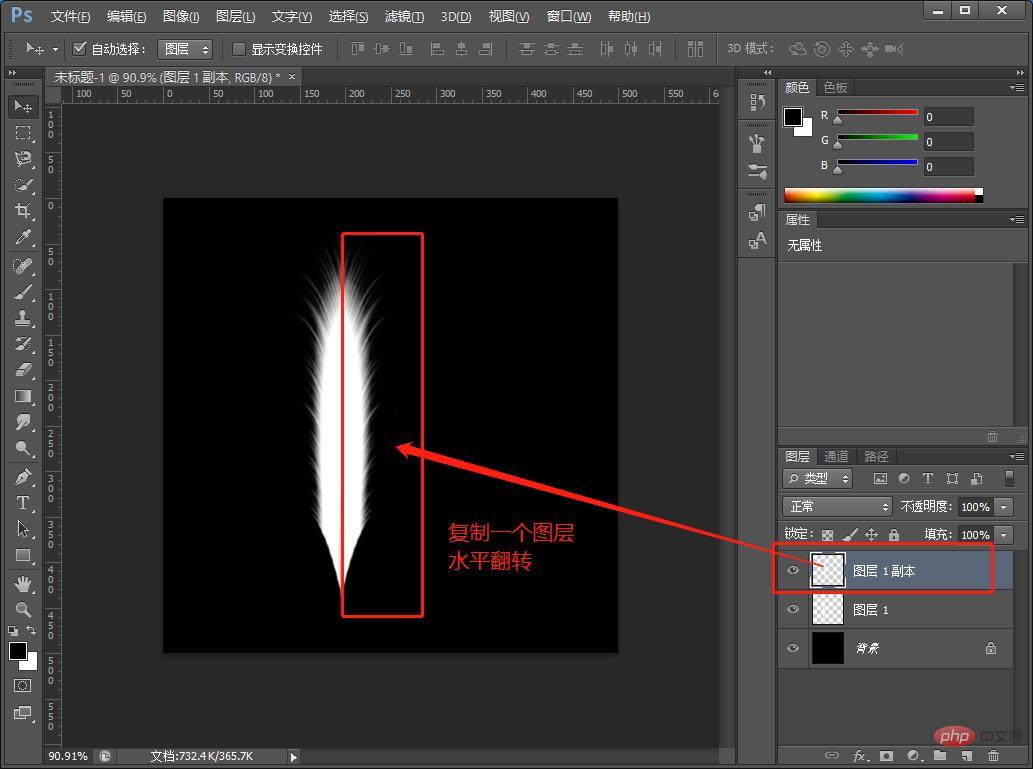
12 Utilisez l'[Outil Rectangle] pour dessiner un poteau de plume. Sortez et fusionnez les calques.
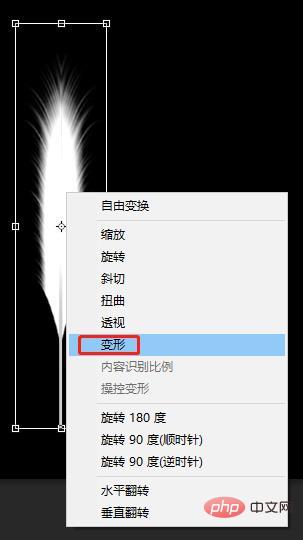
13. Utilisez [Transformation]
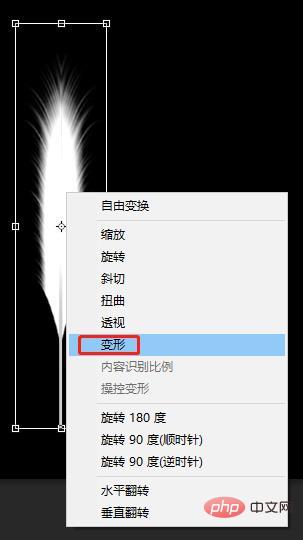
14 Vous pouvez changer l'angle ici.
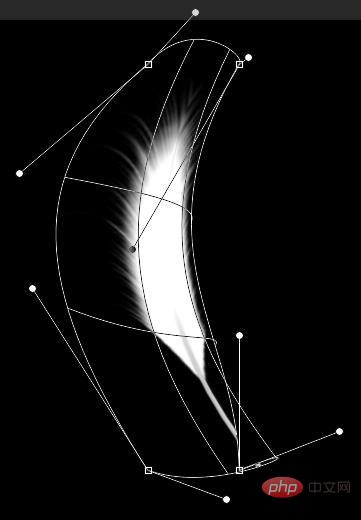
15. Dupliquez un calque et sélectionnez [Flip Horizontal] pour créer un masque d'écrêtage. Utilisez l'outil dégradé pour ajouter une couleur dégradée et l'effet est terminé.
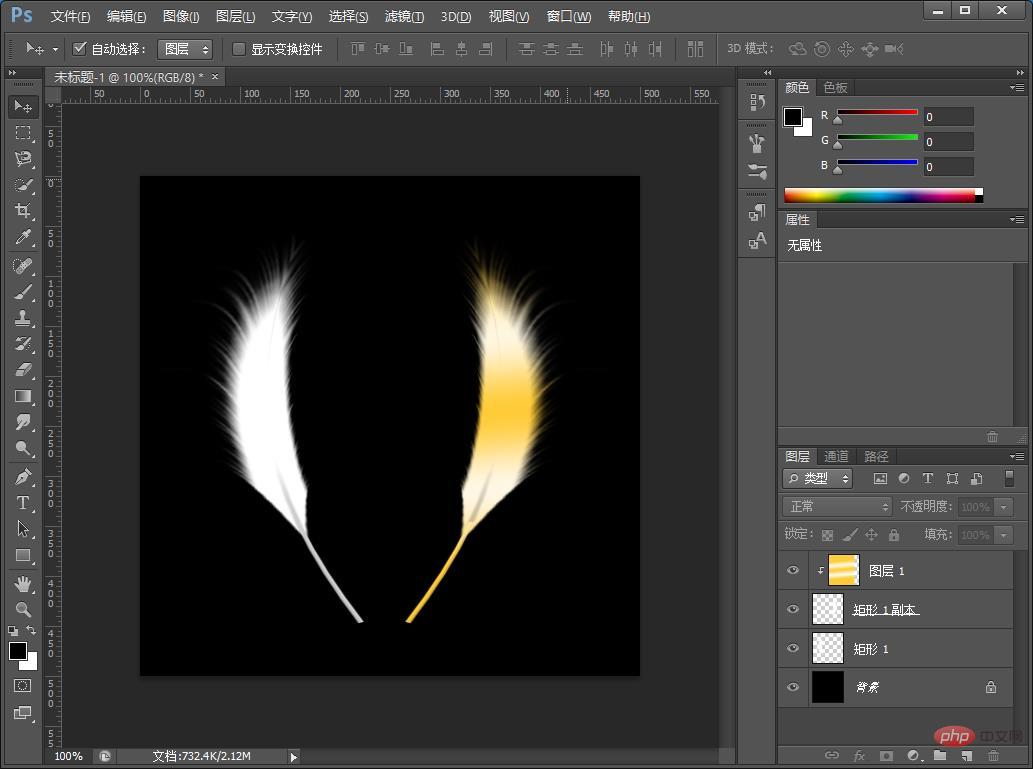
Apprentissage recommandé : Tutoriel vidéo PS
Ce qui précède est le contenu détaillé de. pour plus d'informations, suivez d'autres articles connexes sur le site Web de PHP en chinois!
 Comment dessiner des lignes pointillées dans PS
Comment dessiner des lignes pointillées dans PS
 ps supprimer la zone sélectionnée
ps supprimer la zone sélectionnée
 ps quitter la touche de raccourci plein écran
ps quitter la touche de raccourci plein écran
 Touches de raccourci du pot de peinture PS
Touches de raccourci du pot de peinture PS
 Comment redimensionner des images dans PS
Comment redimensionner des images dans PS
 Comment changer la couleur du pinceau PS
Comment changer la couleur du pinceau PS
 Comment rendre l'arrière-plan transparent dans PS
Comment rendre l'arrière-plan transparent dans PS
 ps ajuster les touches de raccourci du bord
ps ajuster les touches de raccourci du bord